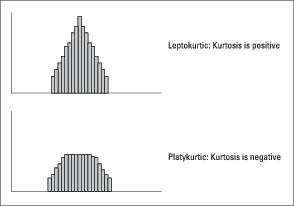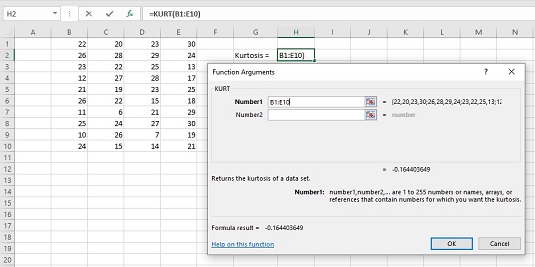K výpočtu špičatosti v Excelu použijte funkci KURT. První má ve svém středu vrchol; druhý je plochý. První je prý leptokurtický. jeho špičatost je pozitivní. Druhý je platykurtic; jeho špičatost je negativní.
Záporný? Počkej. Jak to může být? Kurtóza zahrnuje součet čtvrtých mocnin odchylek od průměru. Protože čtyři je sudé číslo, i čtvrtá mocnina záporné odchylky je kladná. Pokud sčítáte všechna kladná čísla, jak může být špičatost záporná?
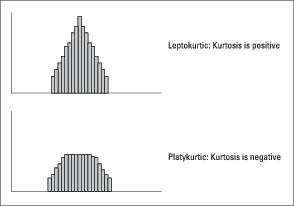
Dva histogramy ukazující dva druhy špičatosti.
Zde je návod. Vzorec pro špičatost je

kde  je průměr skóre, N je počet skóre a s je standardní odchylka.
je průměr skóre, N je počet skóre a s je standardní odchylka.
Proč 3? 3 přichází do obrazu, protože to je špičatost něčeho zvláštního, kterému se říká standardní normální rozdělení. Technicky statistikové označují tento vzorec jako špičatost – což znamená, že ukazuje špičatost v sadě skóre, která přesahuje špičatost standardního normálního rozdělení. Pokud se chystáte položit otázku „Proč je špičatost standardního normálního rozdělení rovna 3?“ neptej se.
Toto je další vzorec, který pravděpodobně nikdy nepoužijete, protože funkce KURT v Excelu se stará o podnikání. Obrázek výše ukazuje příklad skóre, vybranou buňku a dialogové okno Argumenty funkce pro KURT.
Chcete-li použít KURT:
Zadejte čísla do listu a vyberte buňku pro výsledek.
V tomto příkladu zadáte skóre do prvních deseti řádků sloupců B, C, D a E. Jako výsledek zvolíte buňku H2.
Z nabídky Statistické funkce vyberte KURT a otevřete dialogové okno Argumenty funkcí pro KURT.
V dialogovém okně Argumenty funkce zadejte příslušné hodnoty pro argumenty.
Do pole Číslo1 zadejte pole buněk, které obsahuje data. Zde je pole B1:E10. Po zadaném datovém poli se v dialogovém okně Argumenty funkce zobrazí špičatost, která je pro tento příklad záporná.
Kliknutím na OK vložíte výsledek do vybrané buňky.
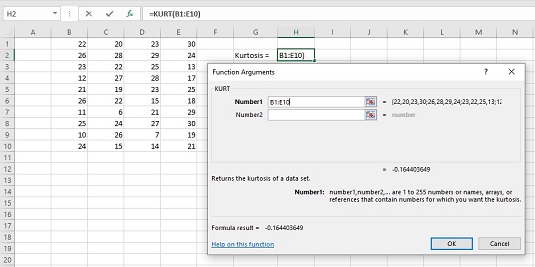
Použití KURT k výpočtu špičatosti.